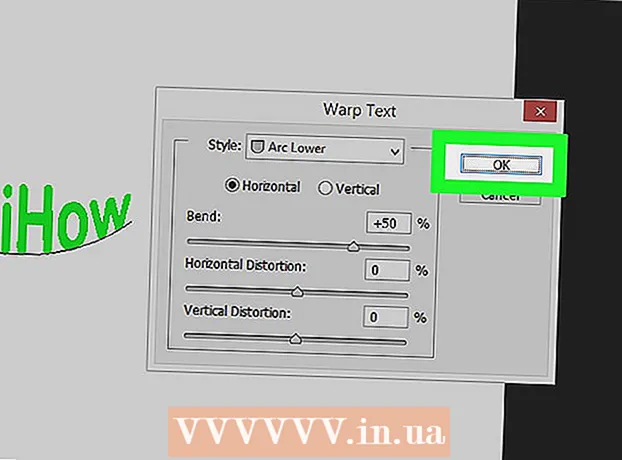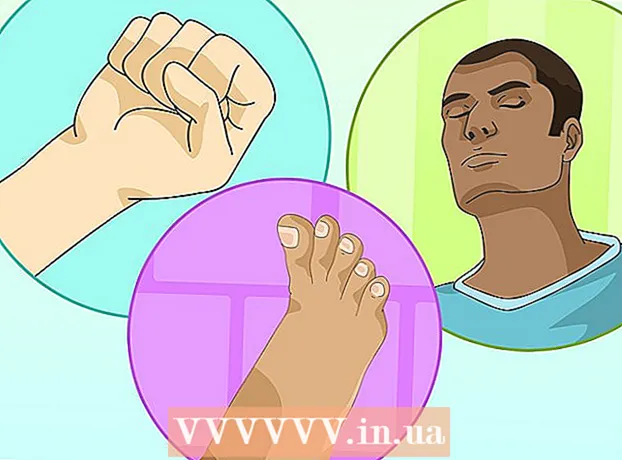Szerző:
Carl Weaver
A Teremtés Dátuma:
23 Február 2021
Frissítés Dátuma:
1 Július 2024
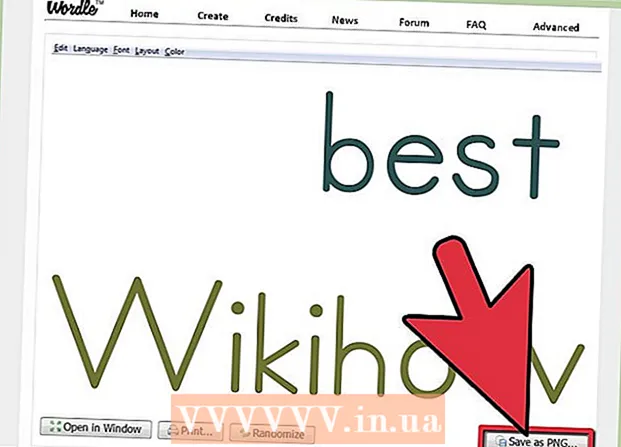
Tartalom
Látott már szófelhőt, és szeretne valami hasonlót csinálni? Egy olyan szolgáltatással, mint a Wordle, nem is lehetne egyszerűbb. A Wordle -t használhatja dokumentum vagy cikk vizuális bemutatójaként, vagy elhelyezheti a blogján vagy webhelyén. Mutasd meg kreativitásodat saját Wordle létrehozásával!
Lépések
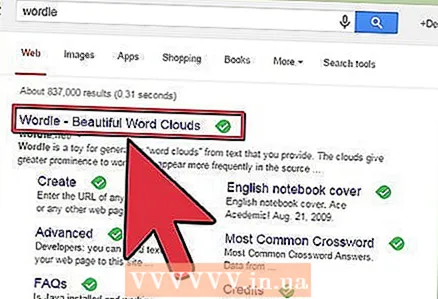 1 Látogasson el a Wordle webhelyére. A Wordle szófelhőket generál az Ön által megadott szövegből vagy webhelyekről. Az elrendezést, színt, betűtípust és egyebeket kiválasztva személyre szabhatja a felhőt.
1 Látogasson el a Wordle webhelyére. A Wordle szófelhőket generál az Ön által megadott szövegből vagy webhelyekről. Az elrendezést, színt, betűtípust és egyebeket kiválasztva személyre szabhatja a felhőt. 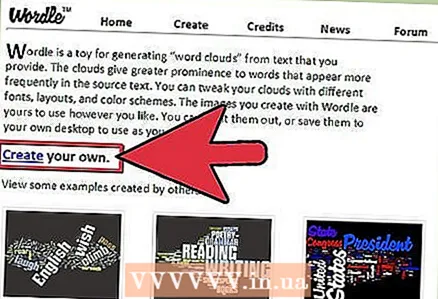 2 Kattintson a Saját létrehozás linkre. Be tudja írni azt a szöveget, amelyből a Wordle létrejön. Beilleszthet szöveget egy szöveges fájlból, vagy megadhatja az RSS vagy Atom hírcsatornával rendelkező webhely URL -jét.
2 Kattintson a Saját létrehozás linkre. Be tudja írni azt a szöveget, amelyből a Wordle létrejön. Beilleszthet szöveget egy szöveges fájlból, vagy megadhatja az RSS vagy Atom hírcsatornával rendelkező webhely URL -jét. - Ne felejtse el szóközöket tenni a szavak között.
- Bármilyen számú szót írhat be.
 3 Kattintson a "Go" gombra a Wordle létrehozásához. Egy véletlenszerű Wordle -t generál a megadott szavak vagy URL alapján. Kattintson a "Randomize" gombra a Wordle új beállításokkal való újjáépítéséhez.
3 Kattintson a "Go" gombra a Wordle létrehozásához. Egy véletlenszerű Wordle -t generál a megadott szavak vagy URL alapján. Kattintson a "Randomize" gombra a Wordle új beállításokkal való újjáépítéséhez. - A Wordle létrehozásához engedélyeznie kell a Java -t. Ha nem rendelkezik a legújabb Java verzióval, frissítenie kell.
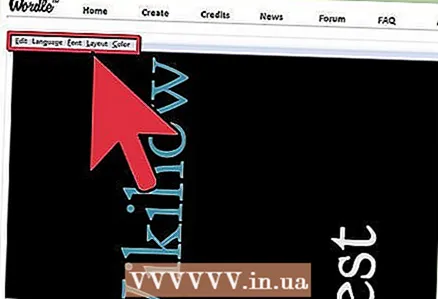 4 A Wordle testreszabása. Miután létrehozta a Wordle -t, elkezdheti szerkeszteni. A Wordle képernyő tetején számos menü található, amelyek lehetővé teszik a formázás testreszabását.
4 A Wordle testreszabása. Miután létrehozta a Wordle -t, elkezdheti szerkeszteni. A Wordle képernyő tetején számos menü található, amelyek lehetővé teszik a formázás testreszabását. - A Nyelv menü lehetővé teszi a szavak eltávolítását bizonyos nyelvekről. Megváltoztathatja a beírt szavak sorrendjét is.
- A Betűtípus menüben különféle betűtípusok közül választhat. A betűtípus megváltoztatása hatással lesz a Wordle minden szavára.
- Az Elrendezés menü segítségével beállíthatja, hogy hány szót szeretne felvenni a Wordle programba, valamint megadhatja a szavak általános alakját és tájolását.
- A Szín menü lehetővé teszi a Wordle által a szavakhoz használt színpaletta testreszabását. Választhat az előre beállított beállítások közül, vagy létrehozhat saját kombinációt.
 5 Ossza meg Wordle -jét. Miután befejezte az utolsó simításokat, kinyomtathatja vagy elmentheti a nyitott galériába. A Wordle nyilvános lesz, ezért győződjön meg arról, hogy nem tartalmaz személyes adatokat.
5 Ossza meg Wordle -jét. Miután befejezte az utolsó simításokat, kinyomtathatja vagy elmentheti a nyitott galériába. A Wordle nyilvános lesz, ezért győződjön meg arról, hogy nem tartalmaz személyes adatokat.
További cikkek
 Hogyan tovább, ha nem tud hozzáférni egy adott webhelyhez
Hogyan tovább, ha nem tud hozzáférni egy adott webhelyhez  Hogyan tekintheti meg a webhely régi verzióját
Hogyan tekintheti meg a webhely régi verzióját  A proxyszerver beállításainak módosítása
A proxyszerver beállításainak módosítása  Hogyan lehet leiratkozni az Amazon Prime szolgáltatásról
Hogyan lehet leiratkozni az Amazon Prime szolgáltatásról  Hogyan lehet törölni egy Amazon -fiókot
Hogyan lehet törölni egy Amazon -fiókot  Hogyan válasszuk ki az e -mail címet
Hogyan válasszuk ki az e -mail címet  Hogyan lehet kódot küldeni a Telegram segítségével
Hogyan lehet kódot küldeni a Telegram segítségével  Hogyan lehet rövid linkeket létrehozni?
Hogyan lehet rövid linkeket létrehozni?  Hogyan lehet ingyenes internetet kapni
Hogyan lehet ingyenes internetet kapni  Hogyan írhatok véleményt a Google -on
Hogyan írhatok véleményt a Google -on  Hogyan küldhet e -mailt a beolvasott dokumentumnak
Hogyan küldhet e -mailt a beolvasott dokumentumnak  Hogyan lehet megtudni az alhálózati maszkot
Hogyan lehet megtudni az alhálózati maszkot  Hogyan lehet leiratkozni a Netflixről
Hogyan lehet leiratkozni a Netflixről  Hogyan lehet szerkeszteni a szöveget bármely webhelyen
Hogyan lehet szerkeszteni a szöveget bármely webhelyen